Как создать собственный скин оружия в CS:GO » Miped.ru

И снова здравствуйте, пользователи нашего портала. Наверняка, играя в Counter strike: Global Offensive, вы видели множество разных скинов с разнообразной окраской и рисунками, например такие как «AK-47 | Vulcan» или же «Glock-18 | Water Elemental». В этой статье я постараюсь продемонстрировать основы разработки нового «детища», которым, возможно, в дальнейшем, заинтересуется компания Valve. В этом деле главное проявить фантазию и усердие.
Начнем мы с того, что нам потребуются программы:
И так, приступим к начальному пункту — рисованию.
1) Выбираем в архиве папку с названием оружия, которое будем делать под себя и распаковываем
2) Запускаем Photoshop-файл с расширением .PSD
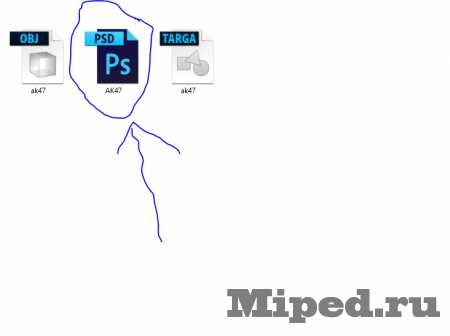
После чего, перед вами появится 3D модель с уже наложенными текстурками

3) Открываем окошко «Слои» и двойным нажатием жмякаем по текстурке
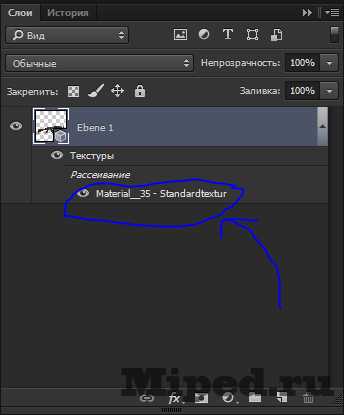
Внезапно…перед нами уже сама текстура, по которой уже можно рисовать.
4) Открываем окошечко «Свойства» и снизу выбираем удобный для работы цвет UV-развертки.
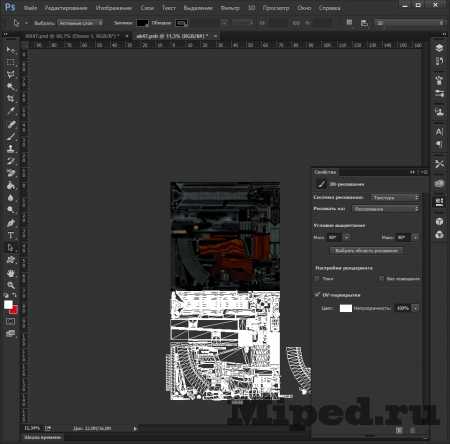
5) Жмем на клавиатуре «Shift+Ctrl+N» для создания нового прозрачного фона, дабы в случае чего, можно было легко исправить
6) Далее дело за вашей фантазией. Изменяем нашу текстуру как вам это вздумается.

7) После полного редактирования нашего «калаша» жмем «Файл» — «Сохранить как…» и сохраняем в формате TGA
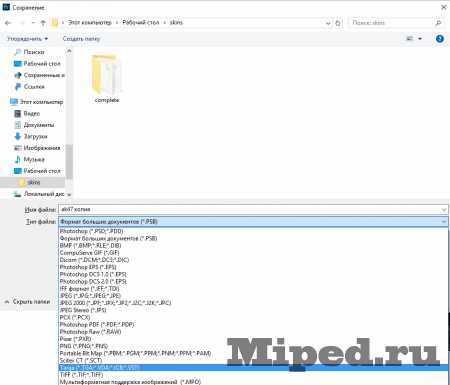
Большая половина работы позади. Наша следующая задача — конвертировать наш скин.
1) Открываем заранее скачанную программку VTFEdit
2) Жмем на «Импорт» и выбираем наш TGA файл.
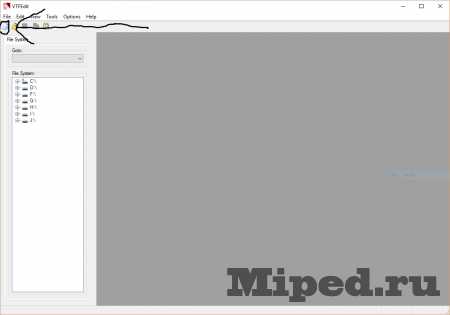
3) В следующем окне, выставляем всё, как на скриншоте ниже:
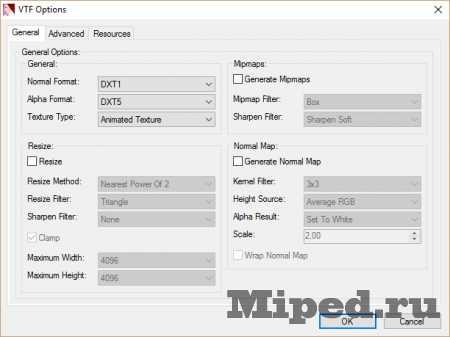
4) Переходим в «Advance» и повторяем так-же как на скриншоте:
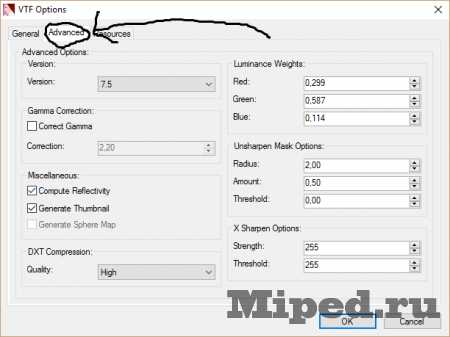
5) Жмем «OK»
Перед нами предстанет наша текстура с разными показателями.
6) Нам нужно лишь поставить нужные галки в окошке «Flags» как на скриншоте:
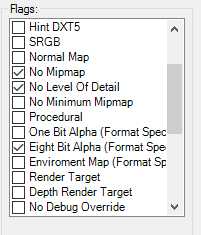
7) Жмем на иконку дискеты и сохраняем наш файл TGA в VTF.
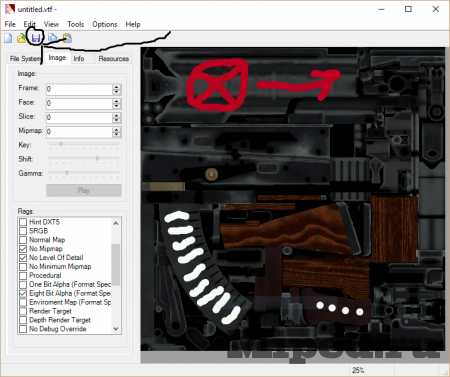
Осталось только осмотреть и опубликовать наш скин.
1) Заходим в настройки в CS:GO и включаем консоль разработчика
2) Выходим в главное меню и жмем тильду «~». Открывается консоль.
3) Прописываем «workshop_workbench» и жмем «Enter»
4) Нас перебросит в Мастерскую:
- Слева вверху нажимаем на меню и выбираем «Custom Paint Job » ( 1 )
- Нажимаем на появившуюся ниже кнопку выбора VTF-файла и открываем файл с текстуркой, который мы делали ранее ( 2 )
- Снизу выбираем наше оружие ( 3 )
- Подставляем все данные как на скриншоте ниже ( 4 )
- Настраиваем блики по своему усмотрению ( 5 )
- Жмем кнопку «Сохранить как…» и выбираем подходящий нам путь ( 6 )
Примерно такое у вас должно получиться:

5) Если у вас уже есть изображения скина нужные для публикации, жмем кнопку «Отправить» справа внизу.
6) В открывшимся окне указываем путь к нашему TGA файлу. Остальные файлы должны по стандарту быть прописаны, если нет — пропишите.
7) Загружаем изображение
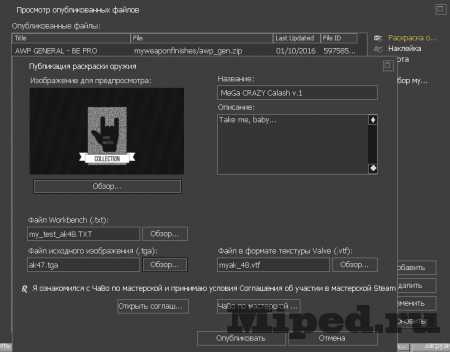
8) Принимаем соглашение и жмем «Опубликовать»
9) В всплывшем окошке вам нужно написать «I Understand» и нажать «ОК»
10) Откроется браузер и страница Мастерской с вашим скином.
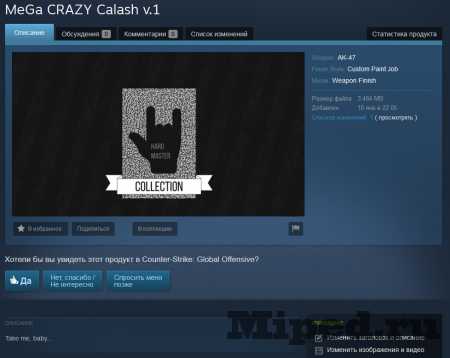
Такими нелегкими действиями мы создали и опубликовали свой скин. Далее дело за голосованием.
miped.ru
Как создать свой скин оружия в КС ГО
Скажу сразу: создание скинов в CS: GO дело долгое и неблагодарное. Вы можете отлично разбираться в Adobe Photoshop, быть трудолюбивым и иметь чувства стиля, но ваша модель все равно не будет принята из-за несовпадения по цветовой палитре или плохого настроения модератора.
Также придется долго и кропотливо прорисовывать каждый узор и загогулину на все элементы ствола: дуло, цевье, оптический прицел, приклад и т.д. Если вы ленивы и просто скопируете-вставите картинку черепа или какого-нибудь взрыва, то можете даже не мечтать о прохождении модерации. Вот с кем вам придется конкурировать:
Вы также можете посмотреть лучшие скины оружия в официальной Мастерской Steam.
Не слабо, да? Если желание еще осталось, погнали.
Что понадобится для работы со скином
- Сама Counter-Strike: GO
- Базовые модели оружия
- Adobe Photoshop одной из последних версий
- Утилита VTFEdit для конвертации изображения из PSD в VTF (формат скинов оружия в игре)
Модели оружия вы можете скачать:
Скачать рабочую версию Фотошопа можно отсюда.
Ссылка на скачивание VTFEdit: http://nemesis.thewavelength.net/index.php?c=178.
GCF Scape
- После запуска программы, нажмите кнопку Open и укажите путь к папке с игрой: \steam\steamapps\common\Counter-Strike Global Offensive\csgo
- Найдите файл под названием pak01.dir и откройте его
- В появившемся каталоге выделите папки models и materials
- Распакуйте их в любое удобное место на своем компьютере.
Начало работы
Для начала заходим в Steam, далее Библиотека — Инструменты. Находим Counter-Strike: Global Offensive — SDK, кликаем по строке дважды, и утилита устанавливается.

Совет: Для начала выберите оружие с минимумом деталей для прорисовки: Desert Eagle или AWP. Наиболее сложными для проработки являются АК-47, M4A1-S, M4A4. Набейте руку на моделях попроще, и уже потом переходите к высшему пилотажу.
Открываем Adobe Photoshop и конвертируем интересующее нас оружие. Например, AWP.
На вкладке слоев выбираем AWP material, затем в Свойствах слоя рядом с пунктом “Рассеивание” жмем иконку. В выпадающем списке кликаем по “Редактировать текстуру”, как указано на скриншоте:

Затем нажимаем “Ок”.
Создание узора
Перед вами развертка всех деталей оружия. Не слабо, да? Чтобы узор красиво отображался на выбранном скине, нужно проработать каждую деталь. Я же говорил, что легко не будет 🙂

Перед наложением узоров, советую каждый раз создавать новый слой и подписывать его. Это облегчит работу, и если вы где-то накосячите, то изменения затронут только один слой.
Для наложения текстуры на определенный элемент оружия, выделяем элемент при помощи инструмента “Магнитное лассо”. Затем жмем правую кнопку мышки — “Скопировать на новый слой”.

Затем создаем новый слой и работаем внутри него над узором для скина.
Совет: никогда не используйте текстуры из Интернета! Неожиданно может объявиться правообладатель, и вы потеряете не только скин оружия, но и аккаунт в Steam.
Чтобы создать свой уникальный скин, придется нарисовать свою уникальную текстуру.
В этом вам помогут уроки Adobe Photoshop:
- http://photoshop.demiart.ru/ — огромный сборник уроков по Фотошоп. Здесь вы научитесь работать со слоями, основным инструментам программы и созданию новых текстур.
- Если лень искать конкретный урок, то на этой странице вы узнаете как создать свою текстуру скрипки с нуля.
После создания текстуры, наложите ее на элемент оружия.
Для этого откройте текстуру (Файл — Импорт).
1. Сохранить текстуру, как узор: Файл — Редактирование — Определить узор.
2. Наложить текстуру на элемент скина (Настройки слоя — Наложение узора — выбираем наш узор)
Затем переходим на вкладку awp.psd и в режиме 3D смотрим получившийся эффект.
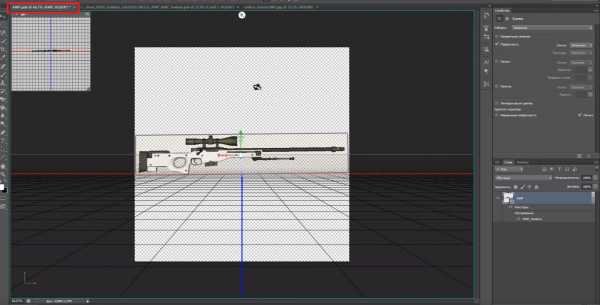
Сохраняем скин
После окончания работы со скином, сохраняем изображение в формате TGA:
Файл — Сохранить как — Тип файлов — (*.TGA; *.VDA; *.ICB *.VST)

В появившемся окне “Параметры” выбираем 32 бит/пиксел:
Затем открываем программу VTFEdit, тыкаем File — Import (или комбинация клавиш Ctrl+I) — Ok.
Откроется наш файл, затем жмем иконку дискеты в левом верхнем углу, “Сохранить”:

И указываем путь к игре: \steam\steamapps\common\Counter-Strike Global Offensive\csgo
Затем запускаем Counter-Strike: GO, открываем консоль и вводим команду:
workshop_workbench

Перед нами открывается окно, в котором мы можем осмотреть наше оружие на фоне склада.
- 1. В левом нижнем углу мы можем выбрать само оружие.
- 2. В левом верхнем углу выбираем наш скин, выбрав команду Custom Paint Job
- 3. Затем клацаем по кнопке Choose Pattern
- 4. И в открывшемся окне выбираем наш скин.
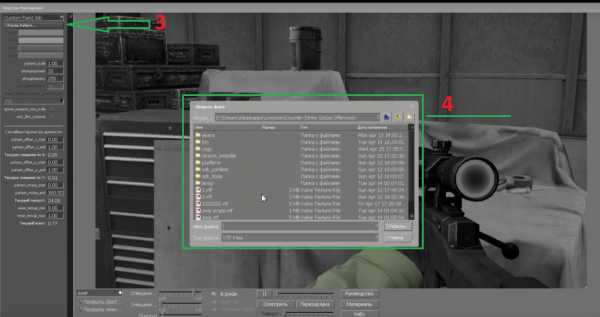 Choose Pattern
Choose PatternЗатем сводим на ноль все ползунки внизу экрана:
Ползунки на нольИ ставим галочку на пункте Ignore_weapon_size_cale
Убедившись, что винтовка готова, нажмите кнопку “Сохранить как” и сохраняем с любым именем в формате .TXT.
Загрузка модели в Мастерскую
Отправить модель в мастерскую можно из того же окна, в котором мы сохранили скин в .TXT.
Жмем кнопку “Отправить”, затем заполняем все поля: заголовок, описание и изображение для предварительного просмотра на страницах Мастерской.
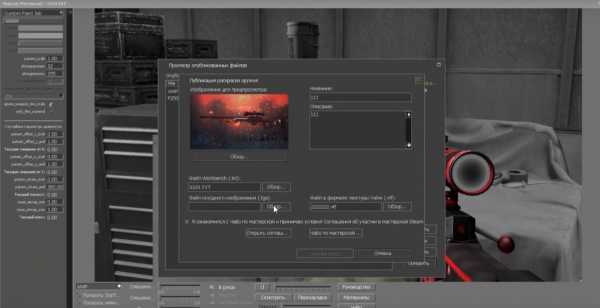 Заголовок, описание скина для Мастерской
Заголовок, описание скина для МастерскойЗатем появляется окно, в котором вы должны подтвердить, что созданный вами контент — уникальный и вы не использовали сторонние изображения в Интернете, права на которые принадлежат другим людям. В текстовом поле введите текст “I understand” (Я согласен):
Также можно добавить оружие, введя в консоли «workshop_publish». Затем поставьте точку сбоку на «Weapon» и нажмите «Add».
Скин создан и добавлен в Мастерскую!
С каждой продажи нарисованного вами скина, вам перепадает 30% от суммы оплаты.
Каждый скин проходит голосование людьми и сотрудниками Valve, чтобы выйти официально.
Так что скрестите пальцы и надейтесь, что священноликий Габен примет ваше оружие в игру, и вы разбогатеете 🙂
Всё понравилось? Расскажи друзьям!
etocsdetka.ru
Как сделать свой скин для оружия в CS:GO — Блоги
Программы необходимые для работы.Здесь я покажу какие программы нужны для работы и зачем они вообще нужны:———————————————————————————GCFScape — эта программа нужна для того чтобы распаковать нужные нам текстуры оружия из CS:GO.——————————————————————————————————————————
VTFEdit — эта программа нужна для того чтобы открыть формат VTF текстур и сохранить их под форматом TGA.
——————————————————————————————————————————
PsPad — эта программа нужна для чтобы решить проблемы с VTFEdit , основная проблема VTFEdit это то что он не может открывать файлы после обновления. С помощью PsPad решим эту проблему.
——————————————————————————————————————————
Adobe Photoshop CS6 — всем известная программа и наверное вы уже сами знаете зачем она. Но все же скажу, нужна она нам для того чтобы сделать текстуру для оружия, РЕНДЕР 3D модели и сделать изображения для мастерской с вашим оружием.
——————————————————————————————————————————
Counter-Strike: Global Offensive — в игре нам потребуется КОНСОЛЬ, что бы сохранить файл с «размерами» я бы так сказал, для текстуры, и для загрузки вашего предмета в мастерскую.
——————————————————————————————————————————
Ссылки на скачивание всех программ:——————————————————————————————————————————
GCFScape — по переходу на сайт нажать туда где обведено зеленым цветом. ССЫЛКА[nemesis.thewavelength.net].
——————————————————————————————————————————
VTFEdit — по переходу на сайт нажать туда где обведено зеленым цветом. ССЫЛКА[nemesis.thewavelength.net].
——————————————————————————————————————————
PsPad — по переходу на сайт нажимать туда где обведено красным цветом. ССЫЛКА[www.pspad.com].
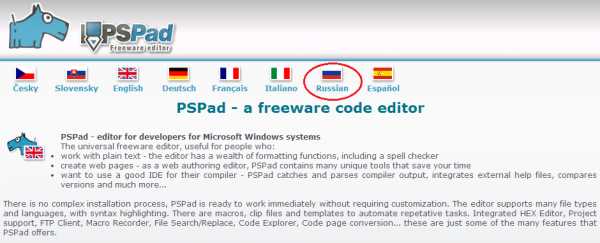
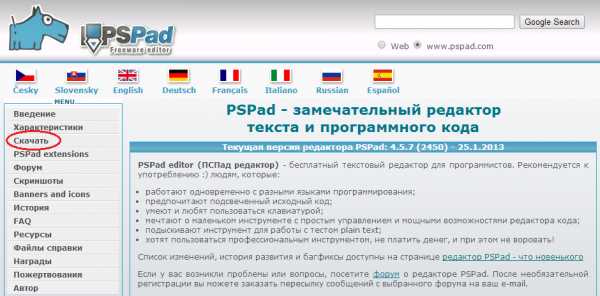
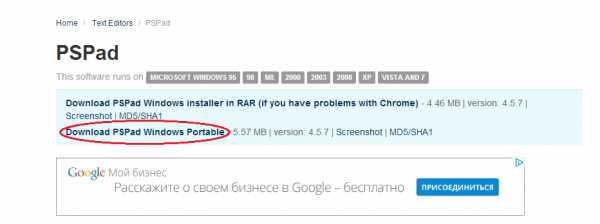 ——————————————————————————————————————————
——————————————————————————————————————————Adobe Photoshop CS6 — эта программа наверно есть у всех , у кого ее нету то надеюсь проблем не будет найти и скачать ее.3D модели оружия из CS:GO.Здесь я обьясню что и где находится на сайте с 3D моделями.ССЫЛКА НА САЙТ (обновлено 27.12.2014)
В папках выбираем нужный тип оружия.
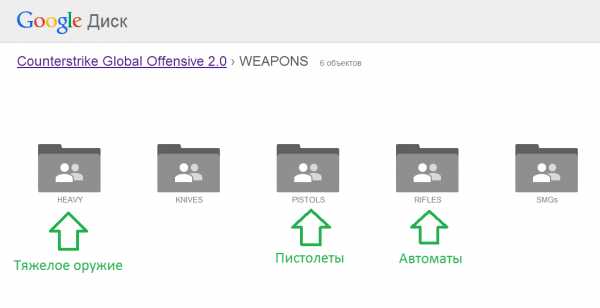
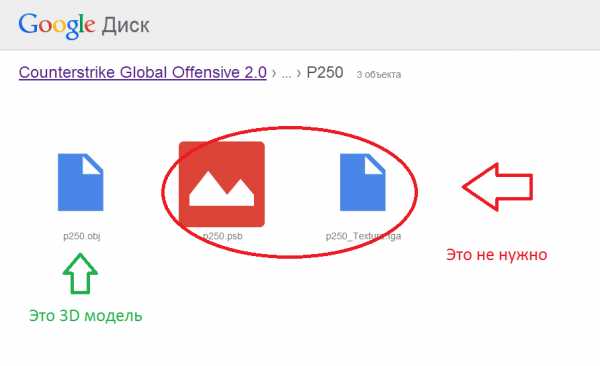
Сохраняем нужную 3D модель.Шаг 1: Достаем текстуры нужного оружия из папки с игрой.Для этого шага нам потребуется программа GCFScape
1. Открывыем GCFScape. (в архиве выбираем разрядность своей Windows).
2. Перед нами открылось окно. Нажимаем File > Open и выбираем следущий путь:
Необходимо зайти туда где у вас установлена CS:GO.
У меня путь к игре следущий:
D:\SteamLibrary\SteamApps\common\Counter-Strike Global Offensive\csgo
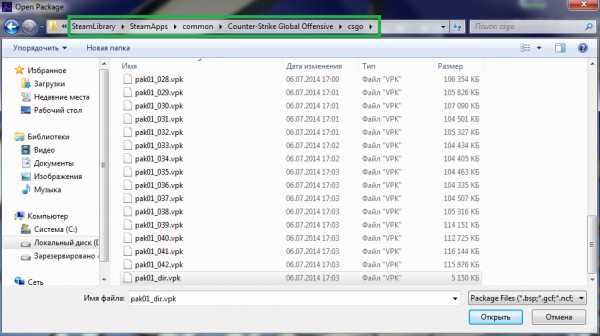 3. Нажимаем на файл pak01_dir.vpk.
3. Нажимаем на файл pak01_dir.vpk.Перед нами появилось следущее:
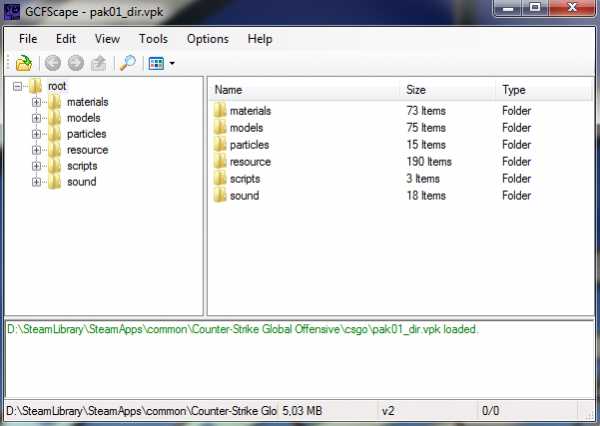 Далее переходим по следущим папкам:
Далее переходим по следущим папкам:materials > models > weapons > v_models
Появилось много папок с названием оружия из CS:GO, заходим в папку с названием нужного оружия. В моем случае мне нужен пистолет P250.
 Файл с форматом vtf — это текстура пистолета P250.
Файл с форматом vtf — это текстура пистолета P250.Шаг 2: Настраиваем VTFEdit.Теперь нам нужен PsPad.
Делаем следущее:
1. Запускаем PsPad:
Нажимаем Файл > Открыть:
Открываем нашу vtf текстуру, и тут появилось много цифр.
2. Делаем то что на изображении: Шаг 3: Сохраняем формат VTF в формат TGA.Если бы мы пропустили 2 — ой шаг в этом руководстве, то у нас бы была такая ошибка.
Шаг 3: Сохраняем формат VTF в формат TGA.Если бы мы пропустили 2 — ой шаг в этом руководстве, то у нас бы была такая ошибка. Но ее не будет.
Но ее не будет.
Теперь запускаем VTFEdit.
1. Когда программа запустиласть нажимаем следущее File > Open и выбираем нашу vtf текстуру.
2. Сейчас вы видите загруженную текстуру P250.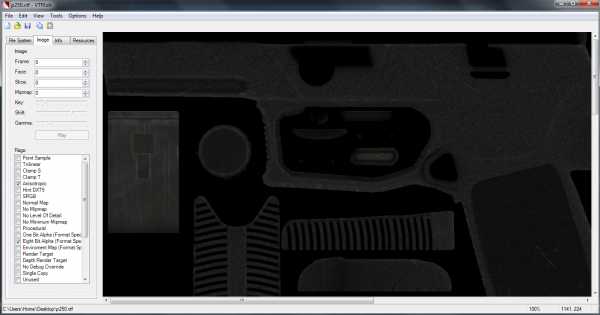 3. Теперь сохраняем текстуру в формат TGA, нажимаем File > Export и сохраняем ее в формате TGA.
3. Теперь сохраняем текстуру в формат TGA, нажимаем File > Export и сохраняем ее в формате TGA. Шаг 4: Создание текстуры (скина) для оружия.Теперь самое важное, это создание самого скина для вашего оружия.
Шаг 4: Создание текстуры (скина) для оружия.Теперь самое важное, это создание самого скина для вашего оружия.
Для этого вам нужно знать как работать с Adobe Photoshop.
К сожалению я вам не смогу объяснить как работать в Photoshop, так как это очень долго.
Советую вам посмотреть «Видео — туториалы» по Фотошопу.
Сейчас я сделаю самый простой скин для P250.
Что и как открывать я сейчас покажу.Открываем Adobe Photoshop.
В фотошопе открываем файл формата TGA, тот что мы сохраняли в VTFEdit.
Перед нами появилась текстура.
Начинаем ее переделывать на свой вкус и так как вам бы понравилось.
Вы видите текстуруДО
ПОСЛЕ
Я мало чего изменил на текстуре так как времени на более «Крутую» текстуру у меня почти не было.
Теперь делаем следущее:
Сохраняем свою новую текстуру в формате PNG в Photoshop.
Сохраняем свою новую текстуру в формате TGA в Photoshop.
Сохраняем свою новую текстуру в формате VTF в VTFEdit.Чтобы сохранить текстуру в формат VTF нужно зайти в программу VTFEdit.
В VTFEdit, заходим в File > Import ; выберите свою текстуру в формате PNG.
После выбора появиться окно, в нем НИЧЕГО неменяем , просто нажмите ОК.
Ждите пока загрузится текстура в программе.
После загрузки сохраните ее в VTF формате.
Шаг 5: РЕНДЕР 3D модели в Adobe Photoshop.РЕНДЕР это очень хорошая «штука».
Он помогает сделать изображение с вашей 3D моделью очень реалистичной !
В пример приведу свои изображения 3D моделей сделанные с помощьюРЕНДЕРА.
Так как же добиться такого результата?Запускаем Adobe Photoshop.
1. Нажимаем в верхнем левом углу фотошопа: Файл > Открыть ; Выбираем файл с форматом OBJ, в моем случае я открываю файл p250.obj. Далее нам предлагают перейти в рабочею среду с 3D объектами, нажимаем да.
Дальше у нас открываеться наша 3D модель оружия.
Мы видим что на пистолете нету текстур.
2. Накладываем свою текстуру.
Делаем все как написано на изображениях ниже. Выбираем свою текстуру в PNG формате и почти готово.
Выбираем свою текстуру в PNG формате и почти готово. На изображении мы видим пистолет уже с текстурами, но на модели присутсвует тень, и текстур почти не видно.
На изображении мы видим пистолет уже с текстурами, но на модели присутсвует тень, и текстур почти не видно.
Что бы убрать ее:
И теперь нам нужно поставить оружие в нужное вам положение и сделатьРЕНДЕР:Для этого вверху нажимаем на вкладку: 3D > Рендеринг.
Мы видим что при Рендеринге на модели появилась «зернистость».
Убрать ее можно следущим образом:
Просто уберите галочку с «тень» и зернистости не будет.
РЕНДЕР будет идти бесконечно, когда модель стала лучше и вам нравится результат то просто нажмите Левой кнопкой мыши по ней, НО не двигайте ее, иначе РЕНДЕР сброситься и она станет прежней.
Просто нажмите ЛКМ и сохраните модель в формате PNG.
А вот и конечный результат послеРЕНДЕРА.
На этом с РЕНДЕРОМ — все.
P.S. До рендера советую поменять разрешение изображения с 3D моделью (Вкладка: Изображение > Размер изображения). Качество изображения с моделью будет намного лучше!
Шаг 6: Просмотр скина в игре.Теперь осталось самое легкое.1. Запускаем CS:GO.
В игре нажимаем ~ (тильду) чтобы «вызвать» консоль (если консоль отключена то включите ее в настройках игры).
2. В консоле пишем «workshop_workbench».
Перед нами появилось окно создания и просмотра скина.


Шаг 7: Сохранение скина в игре.Если в игре скин вас устраивает и он вам нравится то сохраните его:
Внизу в правом углу нажмите «Сохранить как» и сохраните скин в формате TXT. (Не забудьте выбрать путь куда сохранить TXT файл!).
После сохранения можно выйти из игры.
Шаг 8: Загрузка скина в мастерскую STEAM.Здесь нужна Counter-Strike: Global Offensive.
1. Запускаем ее.
2. Далее открываем консоль и пишем «workshop_publish».
Ставим точку на «Weapon» сбоку и жмем «Add».
Откроется окно (я уже в нем все сделал и вставил все что требуется).
Сделать в нем нужно следущее:
— Вставить изображение в формате JPEG.
— Написать название оружия (скина).
— Написать описание (его потом можно будет изменить на странице с вашем продуктом как и название скина).
— Вставить TXT файл (тот что мы сохраняли в игре).
— Вставить TGA файл (свою текстуру в формате TGA).
— Вставить VTF файл (свою текстуру в формате VTF).Далее ставим галочку в «I have read the Workshop FAQ and accept ………….» и нажимаем кнопку «Publish»
Потом вылетит вот такое окно.
В пустом поле пишем «I Understand».
Все !
www.playground.ru
Создаём скин для cs go оружия
2. Приготовление холста
Открываем GCFScape.File->Open указываем путь к игре, например: D:\steam\steamapps\common\Counter-Strike Global Offensive\csgo. Нажимаем на файл pak01_dir и открываем его. Выделяем папки materials и models, нажимаем extract и указывает путь к папке с игрой.
Открываем VTFEdit.
File->Open переходим к папке v_models (D:\Steam\SteamApps\common\Counter-Strike Global Offensive\csgo\materials\models\weapons\v_models), видим много папок. Каждая папка это одно разное оружие. Выбираем нужное нам оружие, которое хотим редактировать. В моём случае это Glock-18. Заходим в папку pist_glock18 и кликаем по файлу VTF формата. Их там 2, что бы определить который файл нам нужен, посмотрите на размер файла. Который размером больше, тот что нам и нужен. Дальше жмём File->Export и сохраняем как TGA файл.
Открываем Photoshop.
File->Open открываем TGA файл скина. Дальше можно рисовать то что нам хочется. После окончания работы сохраняем файл в-первый раз в TGA формате, и во-второй раз меняем разрешение изображения на 512×512.
Открываем снова VTFEdit.
File->Import указываем путь к вашему скину. После того как открылся файл нажимаем File->Save as… сохраняем в любую папку и меняем название заменив последний символ на другой, например: glock_18 на glock_19, нельзя на: glock_1919299. В название должно быть столько же символов в название как у исходного файла. Мы сохранили файл для папки v_models. File->Import указываем путь к вашему скину в разрешении 512×512. Проделываем туже операцию, сохранив файл с тем же название что и предыдущий. Это файл для папки w_models. Рекомендуется сохранять наши скины сразу в папку с игрой. То есть первый файл в D:\Steam\SteamApps\common\Counter-Strike Global Offensive\csgo\materials\models\weapons\v_models, второй вD:\Steam\SteamApps\common\Counter-Strike Global Offensive\csgo\materials\models\weapons\w_models.
buntyar.net
CS:GO Workshop: Создать скин оружия
_______________________________________________________________________________
Если у вас есть Counter-Strike: Global Offensive, то с помощью Steam Workshop можно легче чем когда-либо создавать собственные скины оружия, который могут появиться в официальном обновлении. Чтобы опубликовать свой скин в Workshop’e для голосования, сначала прочтите FAQ ниже, а затем запустите CS:GO и откройте Workbench.
FAQ ниже это лучший способ начать работу. Если у вас есть другие идеи для игры, мы рекомендуем вам поделиться ими с CS:GO сообществом на CS:GO форумах. Да, мы на самом деле их читаем.
Отказ от ответственности: Естественно, мы не будем принимать работы, которые содержат оскорбительный материал или материал, защищенный авторскими правами. Поэтому, пожалуйста, не тратьте свое время.
Q) Какие шаги следует сделать для создания модели оружия?
A) Вот несколько важных шагов для создания модели оружия в CS:GO:
1. Концепция. Придумать хорошую идею в словах.
2. Дизайн. Нарисуй её так, как она будет выглядеть на самом деле.
3. Краска. Создание вашего дизайна.
4. Компиляция. Преобразование вашего дизайна в готовые текстуры.
5. Проверка. Просмотрите своё оружие в Workbench.
6. Публикация. Загрузите его в Steam Workshop.
Q) Как опубликовать модель оружия?
A) Следующим образом:
1. Вы создаете статьи, соответствующие требованиям.
2. Вы публикуете свой товар в Steam Workshop используя веб-форму мастерской.
3. Мы рассматриваем ваш товар и, возможно, выберем его, чтобы добавить в игру.
4. Если мы выбираем вашу модель, то мы свяжемся с вами и интегрируем её в CS:GO .
5. Мы проверяем вашу модель.
6. Мы добавляем его в оружейный ящик, который будет падать в игре, а затем разделим с вами деньги, получаемые с его продаж.
Q) Как мне открыть CS:GO Workshop Workbench?
А) Включите консоль разработчика в параметрах игры. В главном меню откройте консоль, нажав «~» тильду. Вводите «workshop_workbench » и нажмите ввод, чтобы открыть окно мастерской . Мы рекомендуем минимальное разрешение 1024×768, чтобы окно редактора полностью вместилось у вам на экране.
Q) Я сделал модель оружия. Как добавить её в мастерскую?
А) Используйте публикатор законченного оружия «Weapon Finish Publisher», нажмите Готово.
Q) Каковы принципы добавления модели оружия в CS:GO. Какой художественный стиль повысит шансы моей модели попасть в официальное обновление?
А) Это сложный вопрос. Так как стиль CS:GO должен быть реалистичным и современным, мы хотели бы, чтобы всё оружие было приближено к реальности. Мы исследовали много методов отделки оружия и обнаружили, что существует огромное множество видов отделки оружия в реальной жизни. Наша система повреждения моделей дает нам некоторый контроль над основами эстетики , давая нашим авторам огромное пространство для создания различных моделей без расхождения внешнего вида модели с реальностью . Тем не менее, вот несколько рекомендаций, которые вы должны иметь в виду.
1. Не используйте полностью насыщенные цвета как чистый красный, или крайние значения цвета, как черное и белое. Ни один из этих цветов не выглядят очень хорошо под освещением в игре.
Не включайте ваши собственные царапины или грязь, так как система уже делает это за вас.
Не включайте освещение, такое как блики и так далее . Опять же, система сделает это за вас.
Не копировать части оригинальной текстуры оружия в ваш шаблон. Композитная система ставит такие материалы под текстуру оригинального оружия. Вы бы не стали рисовать модель в точности похожую на оригинал, верно?
Q) Какие программные средства я должен использовать, чтобы сделать свою модель?
A) Мы обычно используем Photoshop, но есть и другие графические редакторы, на ваше усмотрение.
Q) С каким разрешением должны быть мои текстуры ?
A) Все модели должны быть квадратными. Шаблоны должны соответствовать размерам оружия, без сдвигов и выпячиваний размером 2048 пикселей.
Q) Какой формат файла должны иметь мои эскизы?
А) Файл должен быть в формате Targa (TGA) . Если ваша модель использует альфа-канал, ваш файл должен быть 32х-битный . В противном случае он должен быть 24х-битным .
Для просмотра оружия в Workbench вы обязательно должны перезаписать ваш файл с формата TGA в формат VTF. Чтобы увидеть модель именно так, как она будет выглядеть в игре, ваши VTF изображения должны быть сжаты в DXT . Изображения с каналами RGB должны использовать DXT1, а изображения с дополнительным альфа каналом должны использовать DXT5.
Q) Где мне сохранить файл шаблона так, чтобы Workbench нашел его?
А) Вы можете сохранить файл где угодно. Workbench может загрузить файл или VTF из любого места на компьютере или в сети.
Q) Я сделал очень темные краски и на выходе они оказались фиолетовые или зеленые. Где и что исправить?
А) Это происходит из за DXT сжатия, о котором вы можете прочитать здесь(vk.cc/1VwaOt), если вам интересно. Чтобы исправить это, вы должны использовать более яркие цвета.
Q) Моя модель оружия отклонена. Почему?
А) Скорее всего, она не соответствует одному или нескольким возможным требованиям, перечисленным ниже:
1. Непристойность. Мы автоматически отклоняем любые непристойные элементы. (Даже не думайте)
2. Нарушение авторских прав. Даже если вы сделали шаблон самостоятельно, но использовали существующие подобные материалы, это нарушение авторских прав. Мы не можем и не используем интеллектуальную собственность других людей в нашей игре по той простой причине, что мы не являетесь её владельцем.
3. Общий тон. Мы можем возвращать товар если нам кажется, что он отклоняется слишком далеко от общей идеи CS:GO .
4. Технические ограничения. В настоящее время мы принимаем только карты и модели оружия. Анимация, новое оружие, изменения моделей это конечно интересно, но мы пока не готовы к этому.
5. Цвет. Детали, которые полностью черные, белые или полностью яркие плохо выглядят в игре.
6. Золото. Золотое оружие имеет особое значение для Counter-Strike сообщества, и поэтому мы оставим такое оружие для особых событий. У нас их уже куча, больше нам не нужно.
buntyar.net
Создание собственного скина оружия в CS:GO
Создание своего скина в CS:GO – дело несложное, такое творчество поможет сделать оружие красивым и необычным. Следует учитывать одну особенность: после создания своего оружия воспользоваться им будет невозможно, будут доступны опции его продажи, если ваша работа понравится и станет популярной – вы на ней заработаете.
Перед началом работы необходимо решить, для чего вам необходимо создавать скины в CS:GO. Качественная «раскраска» потребует от вас не только времени, но и навыков работы в графическом редакторе, усидчивости и терпения. Также вам понадобится:
- Сама игра CS:GO;
- CS GO SDK или GCF Scape;
- Photoshop;
- VTFEdit.
У Valve есть собственное руководство по раскрашиванию моделей оружия, с которым следует ознакомиться до начала работы. После этого проводятся подготовительные мероприятия: сохранение эскизов нужных моделей, находящихся в архивных файлах игры. Для этого необходимо:
- Запустить программу GCF Scape;
- Открыть папку с игрой и выбрать файл pak01.dir;
- В каталоге выделить папки models и materials и разархивировать их в любое удобное место на диске.
Продолжается работа в утилите VTFEdit. С ее помощью выполняется конвертация файлов эскизов из формата VTF в TGA. После сохранения нужного результата, переходят к непосредственной работе в графическом редакторе.

В руководстве от Valve о том, как сделать свой скин в CS:GO, приводится описание работы с указанием зон для каждой модели оружия. Каждый скин создается по-своему, вариантов исполнения существует великое множество. После создания расцветки ее сохраняют в формате TGA, проводят обратную конвертацию в VTF утилитой VTFEdit. Для просмотра результатов в самой игре выполняются такие действия:
- Запускается игра и открывается консоль;
- В консоли набирается команда «workshop_workbench»;
- В появившемся окне в меню выбирается пункт «Custom Paint Job» и команда «choose patter»;
- Выбирается созданная модель в формате VTF, которая появляется в окошке;
- Напротив надписи «ignore_weapon_size_scale» ставится галочка, все ползунки настроек смещаются влево.

Финальный этап – отправка скина в мастерскую Steam. Для этого в консоли набирается команда «workshop_publish», устанавливается позиция на «Weapon» и нажимается «Добавить». Для создания картинки предпросмотра перед размещением работы в мастерской следует сохранить картинку оружия в формате JPEG.
- 5
- 4
- 3
- 2
- 1
csgo.gs
Как нарисовать свои скины оружия cs go!
Если у вас есть Counter-Strike: Global Offensive, то с помощью Steam Workshop можно легче чем когда-либо создавать собственные скины оружия, который могут появиться в официальном обновлении. Чтобы опубликовать свой скин в Workshop’e для голосования, сначала прочтите FAQ ниже, а затем запустите CS:GO и откройте Workbench.FAQ ниже это лучший способ начать работу. Если у вас есть другие идеи для игры, мы рекомендуем вам поделиться ими с CS:GO сообществом на CS:GO форумах. Да, мы на самом деле их читаем.
Отказ от ответственности: Естественно, мы не будем принимать работы, которые содержат оскорбительный материал или материал, защищенный авторскими правами. Поэтому, пожалуйста, не тратьте свое время.
Q) Какие шаги следует сделать для создания модели оружия?
A) Вот несколько важных шагов для создания модели оружия в CS:GO:
1. Концепция. Придумать хорошую идею в словах.
2. Дизайн. Нарисуй её так, как она будет выглядеть на самом деле.
3. Краска. Создание вашего дизайна.
4. Компиляция. Преобразование вашего дизайна в готовые текстуры.
5. Проверка. Просмотрите своё оружие в Workbench.
6. Публикация. Загрузите его в Steam Workshop.
Q) Как опубликовать модель оружия?
A) Следующим образом:
1. Вы создаете статьи, соответствующие требованиям.
2. Вы публикуете свой товар в Steam Workshop используя веб-форму мастерской.
3. Мы рассматриваем ваш товар и, возможно, выберем его, чтобы добавить в игру.
4. Если мы выбираем вашу модель, то мы свяжемся с вами и интегрируем её в CS:GO .
5. Мы проверяем вашу модель.
6. Мы добавляем его в оружейный ящик, который будет падать в игре, а затем разделим с вами деньги, получаемые с его продаж.
Q) Как мне открыть CS:GO Workshop Workbench?
А) Включите консоль разработчика в параметрах игры. В главном меню откройте консоль, нажав «~» тильду. Вводите «workshop_workbench » и нажмите ввод, чтобы открыть окно мастерской. Мы рекомендуем минимальное разрешение 1024×768, чтобы окно редактора полностью вместилось у вам на экране.
Q) Я сделал модель оружия. Как добавить её в мастерскую?
А) Используйте публикатор законченного оружия «Weapon Finish Publisher», нажмите Готово.
Q) Каковы принципы добавления модели оружия в CS:GO. Какой художественный стиль повысит шансы моей модели попасть в официальное обновление?
А) Это сложный вопрос. Так как стиль CS:GO должен быть реалистичным и современным, мы хотели бы, чтобы всё оружие было приближено к реальности. Мы исследовали много методов отделки оружия и обнаружили, что существует огромное множество видов отделки оружия в реальной жизни. Наша система повреждения моделей дает нам некоторый контроль над основами эстетики, давая нашим авторам огромное пространство для создания различных моделей без расхождения внешнего вида модели с реальностью. Тем не менее, вот несколько рекомендаций, которые вы должны иметь в виду.
1. Не используйте полностью насыщенные цвета как чистый красный, или крайние значения цвета, как черное и белое. Ни один из этих цветов не выглядят очень хорошо под освещением в игре.
Не включайте ваши собственные царапины или грязь, так как система уже делает это за вас.
Не включайте освещение, такое как блики и так далее. Опять же, система сделает это за вас.
Не копировать части оригинальной текстуры оружия в ваш шаблон. Композитная система ставит такие материалы под текстуру оригинального оружия. Вы бы не стали рисовать модель в точности похожую на оригинал, верно?
Q) Какие программные средства я должен использовать, чтобы сделать свою модель?
A) Мы обычно используем Photoshop, но есть и другие графические редакторы, на ваше усмотрение.
Q) С каким разрешением должны быть мои текстуры ?
A) Все модели должны быть квадратными. Шаблоны должны соответствовать размерам оружия, без сдвигов и выпячиваний размером 2048 пикселей.
Q) Какой формат файла должны иметь мои эскизы?
А) Файл должен быть в формате Targa (TGA). Если ваша модель использует альфа-канал, ваш файл должен быть 32х-битный. В противном случае он должен быть 24х-битным .
Для просмотра оружия в Workbench вы обязательно должны перезаписать ваш файл с формата TGA в формат VTF. Чтобы увидеть модель именно так, как она будет выглядеть в игре, ваши VTF изображения должны быть сжаты в DXT. Изображения с каналами RGB должны использовать DXT1, а изображения с дополнительным альфа каналом должны использовать DXT5.
Q) Где мне сохранить файл шаблона так, чтобы Workbench нашел его?
А) Вы можете сохранить файл где угодно. Workbench может загрузить файл или VTF из любого места на компьютере или в сети.
Q) Я сделал очень темные краски и на выходе они оказались фиолетовые или зеленые. Где и что исправить?
А) Это происходит из за DXT сжатия, о котором вы можете прочитать здесь(vk.cc/1VwaOt), если вам интересно. Чтобы исправить это, вы должны использовать более яркие цвета.
Q) Моя модель оружия отклонена. Почему?
А) Скорее всего, она не соответствует одному или нескольким возможным требованиям, перечисленным ниже:
1. Непристойность. Мы автоматически отклоняем любые непристойные элементы. (Даже не думайте)
2. Нарушение авторских прав. Даже если вы сделали шаблон самостоятельно, но использовали существующие подобные материалы, это нарушение авторских прав. Мы не можем и не используем интеллектуальную собственность других людей в нашей игре по той простой причине, что мы не являетесь её владельцем.
3. Общий тон. Мы можем возвращать товар если нам кажется, что он отклоняется слишком далеко от общей идеи CS:GO .
4. Технические ограничения. В настоящее время мы принимаем только карты и модели оружия. Анимация, новое оружие, изменения моделей это конечно интересно, но мы пока не готовы к этому.
5. Цвет. Детали, которые полностью черные, белые или полностью яркие плохо выглядят в игре.
6. Золото. Золотое оружие имеет особое значение для Counter-Strike сообщества, и поэтому мы оставим такое оружие для особых событий. У нас их уже куча, больше нам не нужно.
live-cs.ru
